數據到手,但怎麼「消化」成可用的情報?
你已經成功從 SerpApi 拿回了 Google 搜尋結果的 JSON 資料,你可能發現這份資料非常龐大且詳細,包含了搜尋結果的各種細節,像是自然搜尋結果、圖片、影片、相關問題等等。但問題來了,我們不可能每次都看這麼一大串原始資料,對吧?
你可能只想要:
- 所有自然搜尋結果的「標題」和「連結」。
- 前幾筆搜尋結果的「摘要」。
- 新聞區塊的「標題」和「來源」。
那麼,如何在 n8n 中,從這些複雜的 JSON 數據中,精準地「挑」出你需要的內容,並把它們整理成好讀、好用的格式呢?這就是我們接下來要學習的重點!我會帶你認識兩個 n8n 中處理 JSON 資料的超好用節點,它們就像你的數據整理助理,讓資料處理變得輕而易舉!
核心工具一:Split Out 節點 — 把「大包裹」拆成「小禮物」
想像一下,你的 SerpApi 回傳的 JSON 資料,就像一個裝滿各種東西的「大包裹」。在這個大包裹裡,有一串重要的「列表」,例如 organic_results (自然搜尋結果)。這個列表裡面裝了很多個獨立的「小禮物」,每個小禮物就是一條搜尋結果 (包含標題、連結、摘要等)。
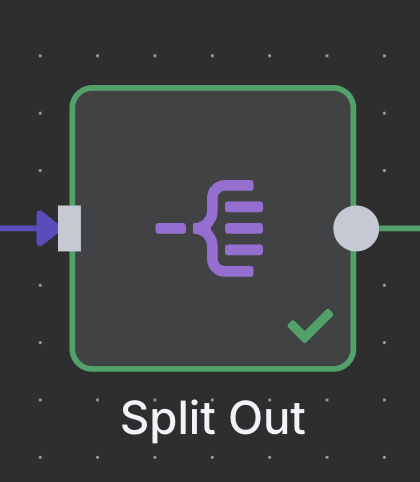
- Split Out 節點的任務: 它就像一個「拆包裝專家」,專門負責把你大包裹裡面的某個「列表」,一個一個地拆開,讓每個「小禮物」變成一個獨立的項目 (
item)。 - 為什麼要拆開? 因為 n8n 的很多後續節點,像是
Set節點、Google Sheets節點等,更喜歡一次處理一個獨立的項目。把列表拆開後,你就可以針對每一條搜尋結果進行單獨的處理了!
操作步驟:怎麼用 Split Out 節點拆開 organic_results?
- 新增 Split Out 節點: 在你的
HTTP Request節點後方,點擊右邊的「+」號,搜尋並選擇Split Out節點。
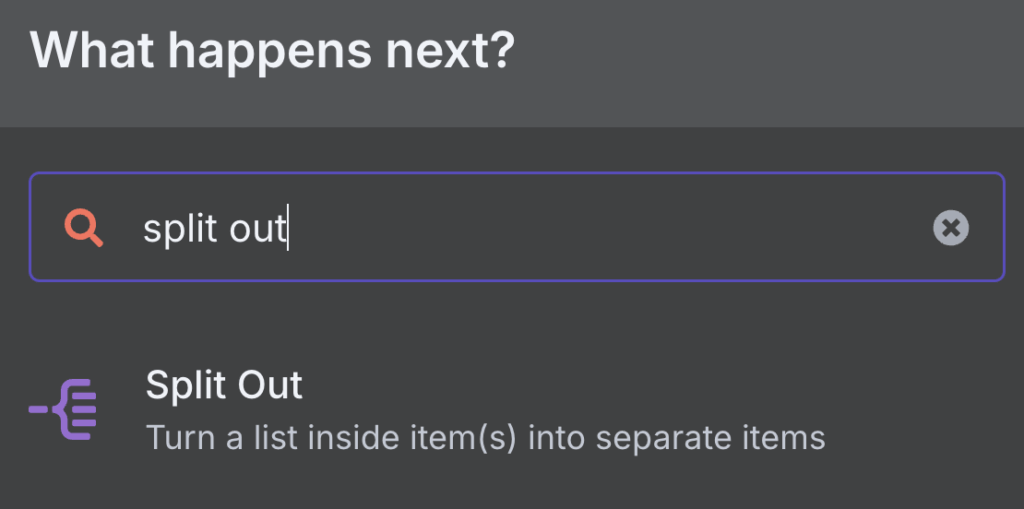
- 設定「要拆分的欄位 (Field to split out)」:
- 點擊
Split Out節點。 - 在右側的設定面板中,找到
Field to split out這個欄位。 - 這裡你需要告訴 n8n,你想要拆分 JSON 數據中的哪一個「列表」。根據我們 SerpApi 的結果,我們要拆分的是
organic_results。 - 輸入
organic_results。(也可以從左側直接拖曳到欄位中) - 小技巧: 你也可以點擊旁邊的「齒輪」圖示,然後在表達式編輯器中選擇
Current Node > JSON > organic_results,這樣更不容易輸入錯誤。
- 點擊
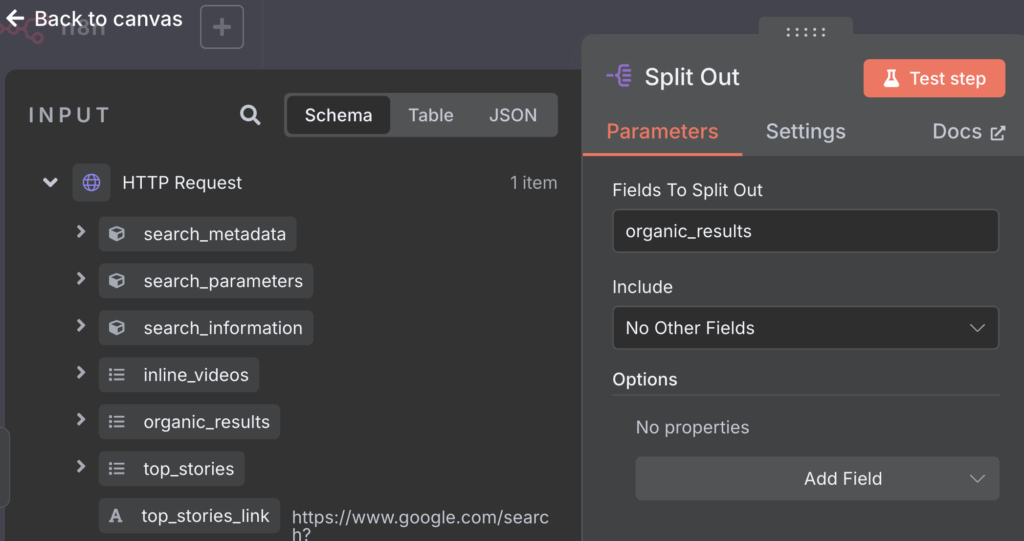
設定完成後,你點擊 Split Out 節點下方的「Execute Node」(執行節點),你就會看到原本 HTTP Request 節點只輸出一個大項目的資料,經過 Split Out 節點處理後,變成了多個獨立的項目,每個項目都只包含一條 organic_results 的內容。這就是「化整為零」的魔力!
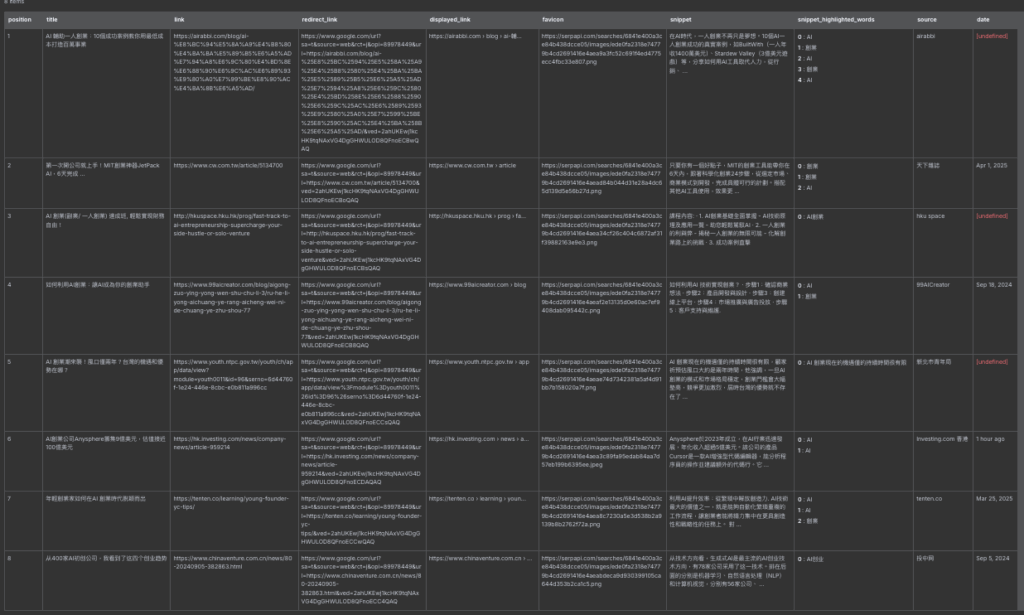
核心工具二:Edit Fields (Set) 節點 — 集「挑選、新增、修改、整理」於一身的數據瑞士刀!
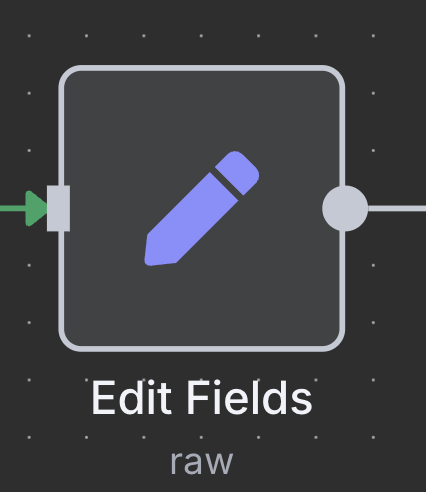
現在,你的「大包裹」已經被 Split Out 節點拆成一個個獨立的「小禮物」(也就是單條搜尋結果的資料)。接下來,我們就要請出我們今天的主角:Edit Fields (Set) 節點。
這個節點的名稱,完美詮釋了它整合了 Edit Fields 和 Set 兩大功能的精髓。它就像一把數據處理的瑞士刀,讓你可以在同一個地方,完成多種數據的「挑選」、「新增」、「修改」和「整理」任務。
Edit Fields (Set)節點的任務: 它是一個多功能的數據變形金剛。- 篩選與移除: 可以精準選擇只保留哪些欄位,或移除哪些不必要的欄位。
- 重新命名: 將現有欄位改成你喜歡的名稱。
- 新增與覆寫: 創造一個全新的欄位,或用一個新值覆蓋掉舊欄位。
- 複雜轉換: 結合 n8n 表達式,對數據進行運算、拼接或條件判斷。
如何選擇 Edit Fields (Set) 節點內部的模式與選項?
這個整合後的節點,內部通常會透過不同的 Mode (模式) 或特定的勾選選項來切換其功能。
| 任務需求 | Edit Fields (Set) 節點內的建議操作 | 說明 |
|---|---|---|
| 簡單篩選和重命名 | 選擇 Manual Mapping 模式,拖拉欄位並重命名,確保「Include Other Input Fields」未勾選。 | 最直觀高效。 適合當你只想從大量欄位中,選出幾個並可能改名。 |
| 新增或複雜轉換 | 選擇 JSON 模式,直接在 JSON 編輯器中定義新的欄位和其值(利用表達式),並小心處理「Include Other Input Fields」。 | 靈活強大。 適合需要計算、拼接、條件判斷後生成新欄位。 |
| 特定欄位移除 | 如果想移除很多欄位而只保留少數,Manual Mapping 的「不勾選 Include Other Input Fields」是最好的。如果想移除特定一兩個,在 JSON 模式下定義你想要的,然後在 Options 中添加 Remove Fields 也可以。 | 提供精確的欄位刪除控制。 |
操作步驟:怎麼用 Edit Fields (Set) 節點取出「標題」和「連結」?
目標: 從每個拆分後的搜尋結果項目中,只提取 title 和 link,並將它們重命名為 文章標題 和 文章連結。
方法一:使用 Manual Mapping 模式 (此場景最推薦,高效且直觀)
- 新增
Edit Fields (Set)節點: 在Split Out節點後方,點擊右邊的「+」號,搜尋並選擇Edit Fields (Set)節點。 - 設定
Mode為Manual Mapping: 點擊Edit Fields (Set)節點,在右側設定面板頂部,確保Mode選項為Manual Mapping。 - 拖拉與重命名欄位:
- 在
Fields to Set(要設定的欄位) 區塊,你會看到「Drag input fields here」的提示。 - 將左側
INPUT預覽區中的title欄位拖曳到Fields to Set的拖拉區域。 - 在拖曳進來的
title欄位旁邊,將New Name(新名稱) 欄位改為:文章標題。 - 重複上述步驟,將
link欄位也拖曳進來,並將其New Name改為:文章連結。
- 在
- 控制其他欄位:
- 找到
Include Other Input Fields(包含其他輸入欄位) 這個選項。 - 非常重要:確保這個選項是未勾選**的。這樣
Edit Fields (Set)就只會輸出你明確設定的文章標題和文章連結,而不會保留其他原始欄位。
- 找到
方法二:使用 JSON 模式 (適合更複雜的轉換需求)
- 新增
Edit Fields (Set)節點: 在Split Out節點後方,點擊右邊的「+」號,搜尋並選擇Edit Fields (Set)節點。 - 設定
Mode為JSON: 點擊Edit Fields (Set)節點,在右側設定面板頂部,將Mode選項切換為JSON。 - 編輯 JSON 結構(在
JSON編輯器中,你將直接定義輸出數據的結構):- 白話解釋: 你在定義一個新的 JSON 物件,它有兩個新的「標籤」(
文章標題和文章連結),它們的「內容」分別來自上一個節點的title和link欄位。 - 將編輯器中JSON的內容修改為:
{
"文章標題": "{{ $json.title }}",
"文章連結": "{{ $json.link }}"}
- 白話解釋: 你在定義一個新的 JSON 物件,它有兩個新的「標籤」(
{{ $json.title }}與{{ $json.link }},來自上一個節點整理出來的欄位,可以依據你自己想要抓取的資料,自由選擇。可以用拖拉的方式,拉取變數到編輯視窗中。舉例說明
{
“欄位名稱1”: “{{ 變數名稱1 }}”,
“欄位名稱2”: “{{ 變數名稱2 }}”
}
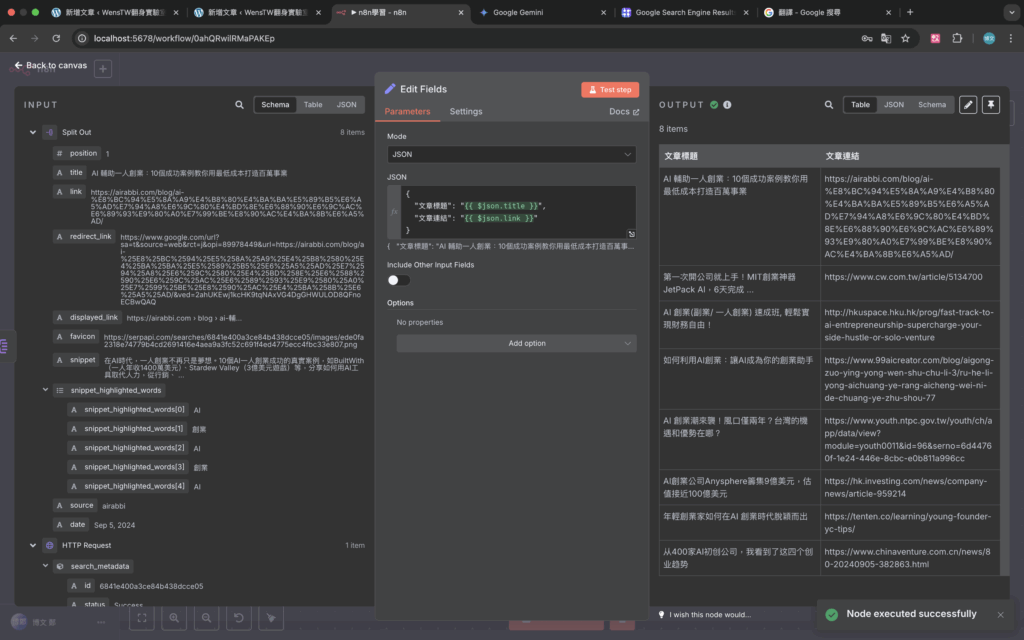
- 控制其他欄位:
- 找到
Include Other Input Fields(包含其他輸入欄位) 選項。 - 通常在
JSON模式下,如果你只想要你定義的欄位,會選擇All(所有) 然後再添加Remove Fields選項來移除所有你不要的。但對於這個簡單的「只保留」需求,最直接的方式還是使用Manual Mapping模式。如果堅持用JSON模式做到最乾淨,你就必須將所有非你定義的原始欄位,都手動添加到下方的Options->Remove Fields列表中。
- 找到
設定完成後,無論你選擇哪種方法,點擊 Edit Fields (Set) 節點下方的「Execute Node」,你都會看到最終的輸出,只剩下 文章標題 和 文章連結 這兩個乾淨的欄位,而且每一行就是一筆搜尋結果!這就是你整理好的精華數據。
總結:數據處理,擁抱 Edit Fields (Set) 的全面力量!
現在,你已經完全掌握了 Edit Fields (Set) 這個整合型節點的強大之處。它讓你能夠:
- 拆分複雜列表: 配合
Split Out節點,將「一大串」資料,變成「一筆一筆」的獨立項目。 - 精準提取、整理與轉換數據: 透過
Manual Mapping模式進行直觀的篩選和重命名;或是透過JSON模式,實現更複雜的數據新增、替換和計算。
Edit Fields (Set) 節點,就是你在 n8n 中處理任何 API 回傳數據的黃金工具。有了它,你可以輕鬆地將這些整理好的數據,進一步發送到 Google Sheets、Slack、Email,或是其他的應用程式中,真正發揮自動化的強大威力!
現在,你已經不僅能獲取數據,更能有條不紊地處理它們。接下來,你希望將這些提取出的「文章標題」和「文章連結」存到哪裡呢?或者,你對 Edit Fields (Set) 節點的更多應用還有疑問?

